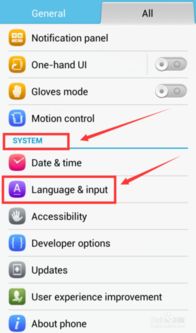华为电脑更改英文界面,可按照以下步骤操作,进入电脑系统设置,找到语言选项,选择添加语言,找到英语并设置为首选语言,根据提示完成语言包下载与更新,重启电脑,即可进入英文界面,操作简便,详细步骤与操作指南,帮助用户轻松完成语言切换。
华为电脑因其卓越的性能和出色的品质受到全球用户的青睐,无论是出于工作还是学习的需要,有时我们可能需要将电脑的系统语言从中文改为英文,本文将详细介绍华为电脑如何更改英文界面的步骤和操作方法,帮助用户轻松完成语言设置。
准备工作
在进行语言更改之前,请确保您了解以下内容:
- 您的华为电脑需要安装最新的操作系统。
- 您需要拥有管理员权限或拥有足够的权限来进行系统更改。
- 确保您的电脑已连接到互联网,以便下载和安装必要的更新和组件。
更改华为电脑英文界面的步骤
进入系统设置:点击桌面左下角的“开始”菜单,然后选择“设置”(齿轮图标)。
找到语言设置:在设置菜单中,找到“时间和语言”选项,点击进入。
选择语言:在语言和地区面板中,您将看到当前系统语言,点击“添加语言”并选择“英语(美国)”。
设置为默认语言:在添加英语后,您可以将其设置为默认语言,点击“英语(美国)”,然后选择“设置为默认语言”。
重启计算机:完成语言设置后,选择“立即注销”或重启计算机,使更改生效。
操作过程中的注意事项
在更改系统语言时,请注意备份重要文件和数据,以防万一出现意外情况导致数据丢失。
在更改语言设置后,某些应用程序的界面和菜单可能会发生变化,请确保您熟悉英文界面的操作。
如果您遇到任何问题或错误消息,请查看华为官方支持网站或联系华为客户支持以获取帮助。
解决常见问题
如果在尝试更改语言时遇到权限问题,请确保您具有足够的权限来进行更改,如果没有,请联系系统管理员或寻求专业技术支持。
如果在更改语言后某些功能无法正常工作,请尝试重新安装相关软件和驱动程序,有时,更改系统语言可能会影响某些应用程序的正常运行。
如果在更改过程中遇到系统更新或安装问题,请确保您的华为电脑已连接到互联网,并尝试重新进行语言设置,如果问题仍然存在,请等待系统更新完成后再进行语言设置。
通过本文的介绍,您应该已经了解了华为电脑如何更改英文界面的详细步骤和操作方法,在进行更改之前,请确保您已了解相关注意事项和准备工作,如果您遇到任何问题或需要帮助,请随时查阅华为官方支持网站或联系华为客户支持,希望本文能帮助您顺利完成华为电脑的语言设置,为您的使用带来更好的体验。
附加建议
在更改系统语言后,建议您检查所有应用程序和服务的设置,以确保它们在新语言环境下正常运行。
如果您对计算机操作不太熟悉,建议在更改系统语言之前寻求专业技术支持或向朋友、同事寻求帮助。
为了确保系统的稳定性和安全性,建议您定期更新操作系统和应用程序,以获取最新的功能和修复已知的问题。
华为电脑更改英文界面是一个相对简单的过程,只要您按照本文介绍的步骤进行操作,并注意相关事项和常见问题解决方法,应该能够顺利完成设置,希望本文对您有所帮助,祝您使用愉快!
本站通过AI自动登载本文内容,文章仅代表原作者个人观点。本站旨在传播优质文章,无商业用途。如侵犯您的合法权益请联系删除。
阅读前请先查看【免责声明】本文内容由互联网用户自发贡献,该文观点仅代表作者本人,本站仅供展示。如发现本站有涉嫌抄袭侵权/违法违规的内容,请发送邮件至 1217266901@qq.com 举报,一经查实,本站将立刻删除。 转载请注明出处:https://www.jingfakeji.com/tech/92468.html